电脑win7安装教程
- 分类:Win7 教程 回答于: 2022年12月30日 10:01:18
使用电脑的时候,十分经常遇到各种故障。那么重装系统是一种比较安全又十分可靠的重装方法,但还有很多小伙伴不清楚电脑win7怎么安装,下面小编就向大家介绍电脑win7安装教程。
工具/原料:
系统版本:Windows7系统
品牌型号:华硕灵耀14
软件版本:小鱼一键重装系统v2290+小白三步装机版1.0
方法/步骤:
方法一:使用小鱼一键重装系统软件装win7系统
1、电脑win7怎么安装呢?首先下载安装小鱼一键重装系统到电脑上,双击打开软件,选择需要安装的windows7系统,点击下一步。
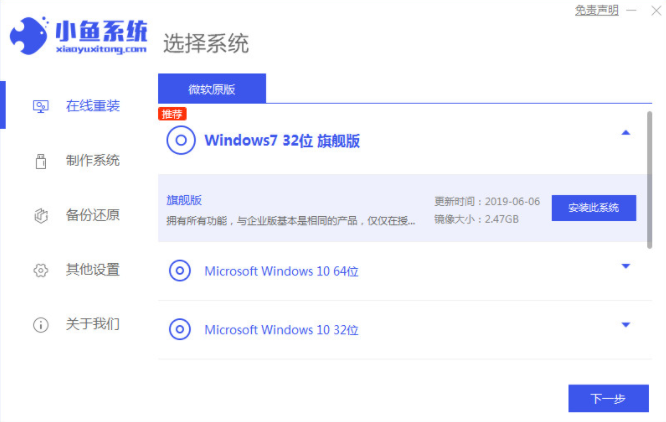
2、请大家耐心等待装机软件安装系统,安装前需要提前备份文件,预防重要文件丢失。

3、环境部署完毕之后,点击立即重启电脑。
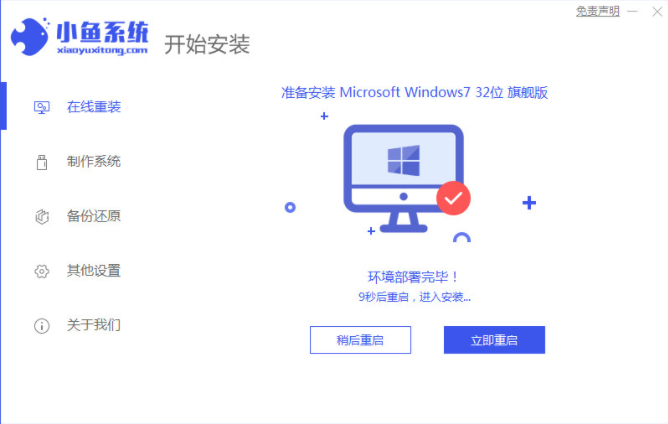
5、重启电脑之后,我们选择“XiaoYu PE-MSDN Online Install Mode”pe系统进入。
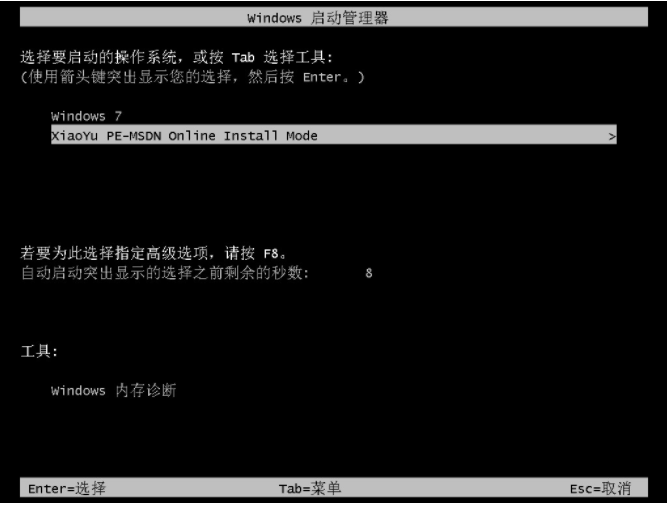
6、系统安装完成之后,点击立即重启按钮。

7、重启电脑的时候,选择win7系统按回车键进入其中。
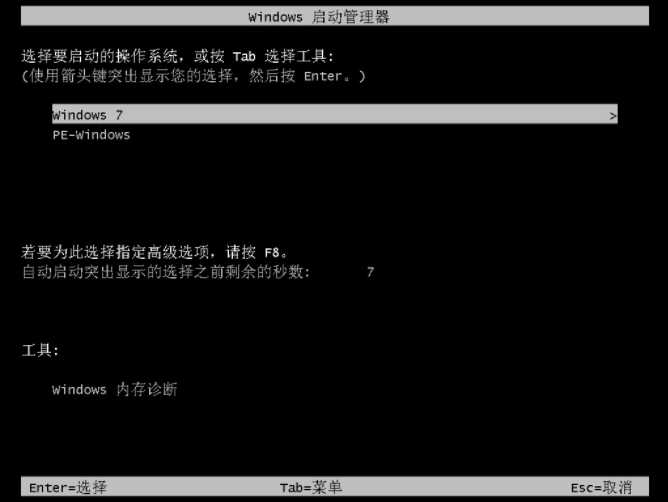
8、耐心耐心等待,直至进入系统桌面即安装完成。

方法二:使用小白三步装机版软件装win7系统
1、首先下载安装小白三步装机版工具到电脑上,双击打开,选择需要安装的win7系统,点击立即重装。

2、耐心等待装机软件将会自动开始下载win7系统软件以及驱动程序等等。

3、直至电脑进入到自动部署安装环境阶段。
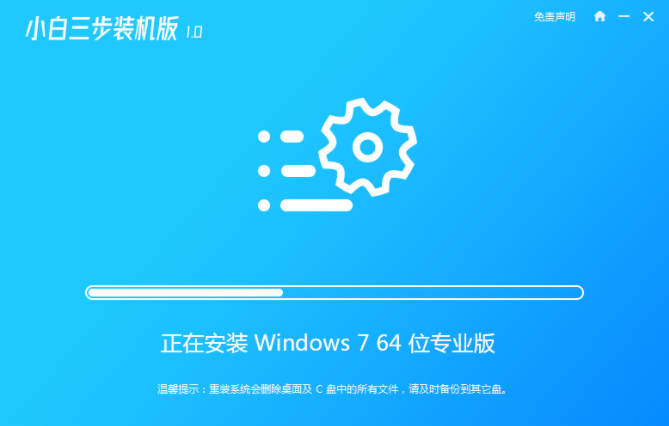
4、部署完成之后,点击立即重启按钮。
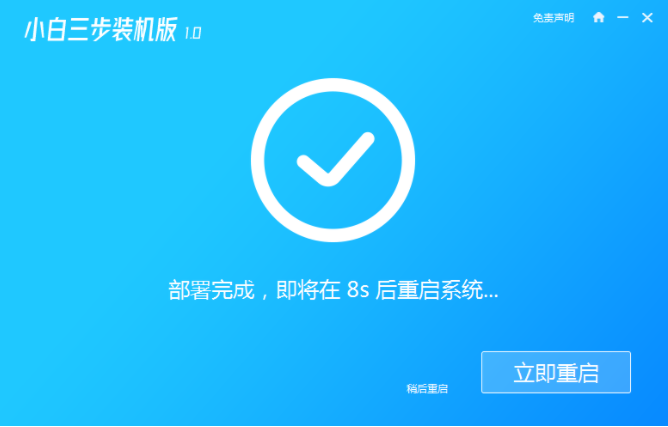
5、重启电脑之后,在启动管理器的界面选择第二项xiaobai-pe系统按回车键进入。

6、进入pe系统之后,耐心等待小白装机工具自动开始安装win7系统。

7、当系统安装成功之后,重启电脑,直至进入新的win7系统桌面即说明可以使用。

总结:
方法一:使用小鱼一键重装系统软件装win7系统
1、打开小鱼一键重装软件,选择系统安装;
2、安装系统的过程中,耐心等待即可;
3、重启电脑后根据指示选择系统进入。
方法二:使用小白三步装机版软件装win7系统
1、打开小白三步装机版工具,选择win7系统重装;
2、进入pe系统后,自动开始安装win7系统;
3、重启电脑,直至进入新系统桌面即可。
 有用
26
有用
26


 小白系统
小白系统


 1000
1000 1000
1000 1000
1000 1000
1000 1000
1000 1000
1000 1000
1000 1000
1000 1000
1000 1000
1000猜您喜欢
- win7 64位系统镜像下载步骤教程..2021/05/06
- 电脑win7怎么重装系统2023/04/12
- 固态重装系统win72022/08/15
- 详解电脑数据恢复方法2018/12/05
- 如何用大白菜一键重装系统win7旗舰版..2022/11/30
- 如何下载安装win7精简版64位..2020/12/16
相关推荐
- 雨林木风windows7 64位旗舰版下载..2017/07/03
- 手把手教你新手如何重装系统win7..2021/06/05
- win7旗舰版联想系统64位官方版下载..2017/06/30
- 清理系统垃圾,小编教你要怎么样清理系..2018/05/22
- 为你解答电脑蓝屏怎么办2018/12/17
- 自动激活windows7镜像的激活方法..2022/10/31

















